Oglas
 Postopek zaustavitve sistema Windows je lahko tako počasen, kot je žal zagon. Toda zaradi Windows neverjetne sposobnosti nastavitev, ki jih upravljajo uporabniki, lahko to spremenite! Kako lahko torej pospešite postopek zaustavitve sistema Windows?
Postopek zaustavitve sistema Windows je lahko tako počasen, kot je žal zagon. Toda zaradi Windows neverjetne sposobnosti nastavitev, ki jih upravljajo uporabniki, lahko to spremenite! Kako lahko torej pospešite postopek zaustavitve sistema Windows?
OPOZORILO :PRED vnesete kakršne koli spremembe v sistem Windows, močno priporočamo, da naredite varnostno kopijo, če bi šlo kaj narobe. Če želite narediti varnostno kopijo registra Windows, tapnite tipko Windows na tipkovnici in »R«. Ko se prikaže polje Run, vtipkajte regedit. Ko se prikaže polje registra, pojdite na »Datoteka« in »Izvozi«. Nastalo datoteko shranite na trdi disk.
Pripravljeni na nekatere več tweaking? Pojdimo!
Samodejno ubijanje vseh programov ob izklopu
Ta potek lahko pospeši postopek a veliko tako, da naloge hitro ubijete in ne potrebujete uporabniškega vnosa za njihovo zapiranje, npr. ponavljajoče se pojavno okno Firefox sprašuje, če ste res želite odnehati. Tukaj je:
Korak 1: Pojdite na »Start«, »Run« in vnesite regedit.
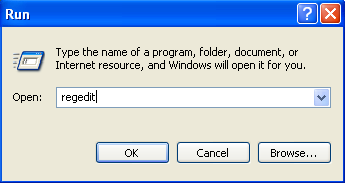
2. korak: Pomaknite se do:HKEY_CURRENT_USER \ Nadzorna plošča \ Namizje
3. korak: Poiščite poklicani ključ registra AutoEndTasks in z desno miškino tipko kliknite nato Spremeni. Spremenite vrednost v 1.
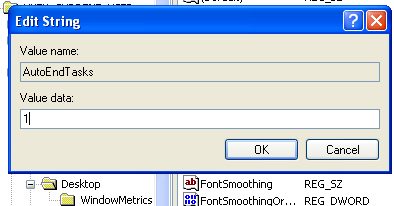
Spremenite čas pogovora aplikacije
Obstaja nekaj registrskih ključev, ki so privzeto nastavljeni na smešno nastavitev. Obstajajo trije, ki jih bomo danes pokrivali WaitToKillApp, HangAppTime, in WaitToKillServiceTimeout.
WaitToKillApp nastavi čas, da Windows počaka, preden ubije aplikacijo, ki jo poskušate zapreti HangAppTime nastavi čas zaustavitve za aplikacijo pred zapiranjem in WaitToKillServiceTimeout nastavi čas, da Windows počaka, preden ubije Microsoft Services.
S skrajšanjem teh boste imeli očitno hitrejši odziv aplikacije.
Pripravljeni? Naredimo to!
Korak 1: Pojdite na »Start«, »Run« in vnesite regedit.
2. korak: Pomaknite se do:HKEY_CURRENT_USER \ Nadzorna plošča \ Namizje
3. korak: Poiščite ključ registra WaitToKillApp, HangAppTime, in WaitToKillServiceTimeout in z desno miškino tipko kliknite in izberite Spremeni. Spremenite vrednost na 1000.
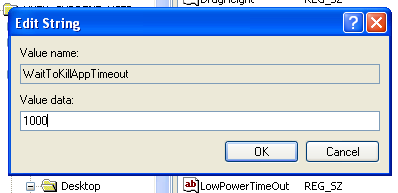
Onemogoči brisanje datoteke stranske datoteke
Predhodno smo govorili o članku o stranski strani v še en članek WinHack - Pospešite računalnik z Windows (2. del) Preberi več o pospeševanju sistema Windows, danes pa govorimo o tem, kako še bolj pospešiti uporabo datoteke stranične datoteke.
Po izklopu Windows samodejno odstrani vsebino datoteke stranske datoteke zaradi varnosti, ker lahko deluje kot začasna datoteka, ki vsebuje podatke, kot so šifrirana gesla itd. (Če menite, da bo varnost vašega sistema preveč odvzeta nadzoru, ker takšnih podatkov ni mogoče odstraniti, potem tega ni treba uporabljati.)
Naredimo to!
Korak 1: Pojdite na »Start«, »Run« in vnesite regedit.
2. korak: Pomaknite se do:
HKEY_LOCAL_MACHINE \ SYSTEM \ CurrentControlSet \ Control \ Session Manager \ Upravljanje pomnilnika.
3. korak: Poiščite ključ registra ClearPageFileOnShutdown in z desno miškino tipko kliknite in izberite Spremeni. Spremenite vrednost v 0.
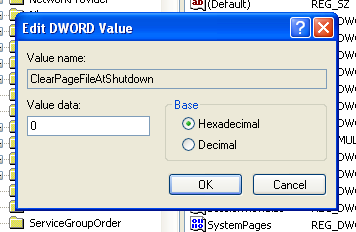
Upam, da vam to pomaga, da se ujamete v razpoložljivem razpoloženju! Zabavaj se taksist poteg! Več naslednjič na WinHacku!
Will Mueller je računalniški norček in geek, ki računalnike uporablja že predolgo. S tem sem sodeloval pri velikem številu spletnega razvoja in tudi programiranja.